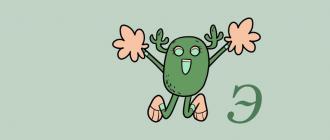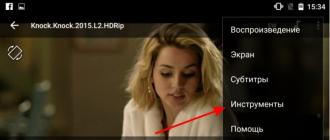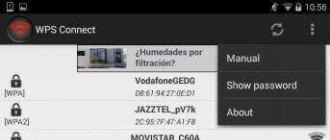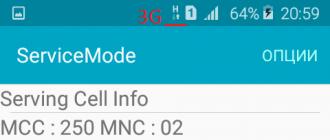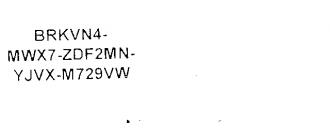MX Player : Ce format audio (AC3) n'est pas pris en charge. Comment supprimer l'erreur « Ce format audio n'est pas pris en charge » Comment faire jouer le lecteur mx à ac3
MX Player est l'un des puissants lecteurs vidéo capables de lire de nombreux fichiers vidéo. Il est si populaire parmi les utilisateurs qu'il a reçu plus d'un million d'installations sur Google Play. Mais aujourd'hui, nous ne parlerons pas du lecteur et de sa qualité, mais nous savons tous déjà à quel point il est pratique, mais de son problème - "ce format audio (AC3) n'est pas pris en charge".
Lorsque vous voyez une notification dans votre lecteur MX préféré « ce format audio (AC3) n'est pas pris en charge », vous ne devez pas le supprimer immédiatement ou rechercher un autre lecteur vidéo qui ouvrira le fichier dont vous avez besoin. En fait, le lecteur a besoin d'un décodeur capable de lire le format audio souhaité. Vous vous demandez peut-être quel type de décodeur est nécessaire ? Ainsi, dans la plupart des cas, vous aurez besoin d'un type de codec ARMv7 NEON personnalisé, et vous pouvez le trouver sur la page officielle de MX Player, ou le télécharger depuis notre disque à partir d'ici. Les gars, le codec ARMv7 NEON personnalisé n'est pas le codec que vous pouvez voir sur Google Play. Le fait est que nous parlons d’un codec audio, et ce sont les codecs vidéo disponibles sur le marché.


Ensuite, nous trouvons l'élément Décodeur et le saisissons.

Faites défiler le menu qui s'ouvre jusqu'à la fin et voyez l'élément Codec personnalisé. C'est vrai, cliquez dessus et indiquez le chemin d'accès au codec ARMv7 NEON téléchargé.


Vous pouvez désormais ouvrir presque tous les types de fichiers vidéo dans votre lecteur préféré - MX Player, désormais il n'affichera certainement plus de message "ce format audio (AC3) n'est pas pris en charge". Bien sûr, comme nous l'avons dit plus haut, ce codec convient dans la plupart des cas, il se peut donc que ce codec ne vous ait pas aidé et que le lecteur affiche toujours une notification contextuelle « ce format audio (AC3) n'est pas pris en charge ». Dans de tels cas, vous devez vous rendre sur le site officiel et télécharger le type de codec approprié en fonction de votre processeur principal sur l'appareil. Si vous ne parvenez pas à le comprendre, posez des questions et nous serons heureux de vous aider.
Restez connectés, il y a encore beaucoup de choses intéressantes à venir.
De nombreux propriétaires d'appareils Android se plaignent du fait qu'après la mise à jour, MX Player refuse de lire les fichiers audio et vidéo - le son disparaît. Il y a seulement une semaine, le lecteur vidéo fonctionnait correctement, mais maintenant le message « Ce format audio (AC3) n'est pas pris en charge » apparaît sur l'écran de l'appareil. Veuillez utiliser un codec personnalisé." Comme nous avons réussi à le découvrir, le problème est survenu en raison de changements survenus dans les conditions de licence des codecs - certains d'entre eux sont devenus payants et leur prise en charge a été supprimée des fonctionnalités des lecteurs gratuits. Cela s'est produit avec le codec AC3. Le plus ennuyeux est que vous ne pouvez pas le télécharger sur le marché, même pour de l'argent - il n'existe pas de version payante distincte. Mais vous pouvez toujours résoudre le problème et faire fonctionner MX Player normalement.
Instructions pour restaurer la prise en charge d'AC3 MX Player :
1.
Déterminez quel codec est nécessaire pour votre appareil spécifique. Pour cela, sélectionnez la section « Options » dans MX Player (cliquez sur les trois points situés dans le coin supérieur droit de l'écran), puis allez dans « Paramètres ».

2. Dans la fenêtre des paramètres, sélectionnez « Décodeur ».

3. Faites défiler les éléments dans la fenêtre qui s'ouvre jusqu'à la toute fin - la colonne du bas doit s'appeler « Codec personnalisé ». Ouvrez-le et rappelez-vous, ou mieux encore, notez le nom du codec requis pour votre appareil (par exemple, ARMv7 NEON).

4. Ensuite, vous devez trouver le codec dont vous avez besoin dans la liste, cliquer dessus et activer le téléchargement en cliquant sur le bouton « Téléchargement direct ». L'archive ZIP que vous téléchargez sur votre appareil n'a pas besoin d'être décompressée : placez-la simplement dans n'importe quel dossier.
5. Ensuite, lancez MX Player. Si le lecteur détecte le fichier téléchargé (c'est généralement le cas), l'écran vous demandera si vous souhaitez utiliser le contenu de l'archive comme codec personnalisé. Confirmez-le en cliquant sur "OK".

6. Le lecteur devra redémarrer (l'application elle-même demandera un redémarrage - acceptez simplement « OK »), après quoi le matériel vidéo devra être lu avec le son.

7. Dans certains cas, le lecteur ne peut pas reconnaître indépendamment le fichier avec l'archive du codec et vous devez aider MX Player à le trouver. Pour ce faire, parcourez à nouveau la chaîne « Options » -> « Paramètres » -> « Décodeur » -> « Codec personnalisé » (le dernier élément doit être ouvert).
8. Vous devez spécifier le chemin d'accès au codec. Si l'archive a été téléchargée directement sur un appareil Android, elle se trouvera dans le dossier « Téléchargements ». Si vous avez téléchargé l'archive sur votre PC puis l'avez transférée sur votre smartphone ou votre tablette, vous savez probablement où elle a été placée. Pour spécifier le chemin d'accès à un fichier avec une archive ZIP, cliquez simplement dessus.
9. Le lecteur vidéo doit redémarrer, après quoi il n'y aura aucun problème avec la lecture normale du contenu.
Attention! Si quelque chose ne fonctionne pas pour vous, vous pouvez toujours restaurer les paramètres d'origine en utilisant le bouton « Utiliser le codec par défaut ».
J'ai toujours considéré MX Player comme le meilleur lecteur vidéo et je l'ai utilisé pendant longtemps jusqu'au jour où je rencontrais une erreur : « Ce format audio (AC3) n'est pas pris en charge. » Ensuite, pour une raison quelconque, je n’ai pas pris la peine de comprendre quelle en était la raison et je suis simplement passé à VLC. Je suis rapidement revenu à MX Player, car je me suis habitué à sa simplicité et à sa commodité. De plus, il s'est avéré qu'il ne fallait que 5 minutes pour résoudre le problème de lecture du son.
Le fait est qu'à partir de la version 1.7.33, le lecteur vidéo a perdu la prise en charge des codecs audio AC3, MLP, DTS et Dolby. Si je comprends bien, les développeurs ont des problèmes avec la licence de ces formats. Mais grâce à la possibilité d'installer des codecs tiers, les utilisateurs peuvent restituer indépendamment les pistes audio manquantes à MX Player.
Retour du support AC3 sur MX Player : instructions
Vous devez donc d’abord savoir quel codec convient à votre appareil. Pour cela, cliquez sur le bouton « Options » (3 points dans le coin supérieur droit), ouvrez « Paramètres » et sélectionnez « Décodeur » dans le menu.


Faites défiler jusqu'à Codec personnalisé.

Par exemple, il s'adapte à ma tablette ARMv7 NÉON, je devrai le télécharger.
Les codecs personnalisés populaires sont publiés sur la page correspondante du célèbre forum étranger pour geeks XDA-Developers : https://forum.xda-developers.com/devdb/project/?id=19112#downloads. Suivez le lien, sélectionnez celui dont vous avez besoin et sur la page qui s'ouvre, cliquez sur le bouton « Téléchargement direct ».


Ne décompressez pas l'archive ZIP téléchargée. Placez-le simplement dans n’importe quel dossier Android.
Ouvrez ensuite MX Player et l'application vous indiquera qu'un nouveau codec a été trouvé. Donnez l'autorisation de l'utiliser (pour ce faire, cliquez sur "OK"), puis sélectionnez à nouveau "OK" pour que l'application redémarre et que les modifications prennent effet.

Vous pouvez désormais profiter à nouveau de votre lecteur MX préféré avec le support AC3.
Vous pouvez également passer manuellement au codec souhaité. Pour ce faire, allez dans « Paramètres » → « Décodeur », descendez jusqu'à l'élément « Codec personnalisé » et appuyez dessus. Accédez au dossier dans lequel vous avez téléchargé l'archive ZIP avec le codec et sélectionnez-le.

À propos, ci-dessous se trouve un bouton « Utiliser le codec par défaut ». Vous en aurez besoin si vous souhaitez restaurer les paramètres d'origine.
Dans le programme MX Player pour Android, il existe un problème avec les codecs à cause duquel l'audio AC3 n'est pas lu sur un téléphone ou une tablette. Ce lecteur vidéo prend en charge AC3, il vous suffit de télécharger un codec spécial conçu pour votre appareil et le son apparaîtra ensuite.
Il existe de nombreux codecs eux-mêmes, et celui qui porte un nom unique est compatible avec votre appareil Android. Ce paramètre peut être consulté dans les paramètres du programme. Si l'installation de codecs via le Play Market n'a pas aidé et que le son AC3 n'est pas lu, passez à la deuxième méthode.
Comment installer le codec dans MX Player
- ouvrez le lecteur et allez dans « Paramètres » ;
- à l'étape suivante, sélectionnez « Décodeur » ;
- sous l'élément « Codec personnalisé », il y a un nom, par exemple « ARMv7 NEON » ;

Téléchargez le codec requis pour Android. La page s'ouvrira, faites défiler vers le bas et cliquez sur le bouton Téléchargement direct, le nombre de téléchargements indique que le fichier est en sécurité et que vous pouvez l'utiliser. Le déballage de l'archive ZIP n'est pas requis, l'essentiel est de placer le fichier dans le dossier Téléchargements de l'appareil afin que le programme puisse le trouver.
Nous ouvrons MX Player et si l'application détecte le fichier téléchargé, un message apparaîtra nous demandant de confirmer son utilisation, cliquez sur « OK », puis redémarrez le programme. Sinon, répétez les étapes décrites ci-dessus et spécifiez manuellement le chemin d'accès à l'archive ZIP téléchargée.
En cliquant sur le bouton « Monter d'un niveau », le gestionnaire de fichiers intégré à l'application ouvrira les dossiers disponibles sur Android vers lesquels vous pourrez déplacer l'archive à l'aide d'un ordinateur et d'une connexion USB. Recherchez ce répertoire et pointez-le pour l'utiliser dans MX Player.

Si vous avez téléchargé le mauvais codec pour lire AC3, MX Player vous en informera. La solution au problème est d'installer une version antérieure(vous pouvez le trouver sur le lien ci-dessus). Ou cliquez sur le bouton « Utiliser le codec par défaut » pour tout remettre tel qu'il était en réinitialisant les paramètres.

Au cours du processus de rédaction de ce manuel, les problèmes les plus probables que l'utilisateur peut rencontrer ont été décrits et leurs solutions ont été proposées. Désormais, le son au format AC3 dans MX Player sera lu sur votre appareil Android !
De plus, MX Player dispose d'une fonction d'accélération matérielle ; les vidéos peuvent être lues avec des sous-titres, ce qui est très pratique. En plus du manuel, je constate que le nombre d'installations de joueurs a dépassé la centaine de millions !


– un lecteur vidéo d'assez bonne qualité. Il possède toutes les options dont vous avez besoin, vous devriez donc commencer à le télécharger sans faute. L’application elle-même pourra scanner la mémoire de l’appareil et vous afficher tous les fichiers vidéo trouvés. C'est une option très utile qui sera utile à tout utilisateur. C'est pourquoi un grand nombre d'utilisateurs préfèrent ce programme aux autres.
Les commandes sont simples et intuitives, de sorte que même les utilisateurs inexpérimentés peuvent les comprendre. Pendant que vous regardez des fichiers vidéo, vous pouvez augmenter le volume ou la luminosité de la vidéo. Ces options extrêmement utiles sont utiles pour les utilisateurs. C’est ce qui distingue l’application des autres. Il existe également la possibilité de changer de piste audio, dont tous les joueurs ne peuvent pas se vanter.
De plus, si vous souhaitez ouvrir une vidéo manuellement, dans le menu principal de l'application, vous pouvez accéder à l'onglet contenant la structure interne de votre appareil. Vous y trouverez rapidement les vidéos dont vous avez besoin et pourrez les ouvrir directement à partir de là. Cette méthode convient à ceux qui souhaitent ouvrir quelque chose de spécifique et qui ont donc tout organisé à l'avance dans des catalogues. Grâce à ses fonctionnalités, cette application s'acquitte bien des tâches qui lui sont assignées. En fin de compte, il s'avère qu'AC3 Player New est une application intéressante qui vous aidera à regarder des fichiers vidéo sur votre appareil mobile. Il offre toutes les options.
Particularités:
- AC3 Audio pris en charge.
- Lecture rapide/lente
- Minuterie de mise en veille et sous-titres
- Rechercher automatiquement toutes les vidéos et fichiers musicaux
- Mode lecteur audio uniquement
- Prend en charge tous les formats de lecture vidéo et audio
- Prend en charge plusieurs formats de sous-titres, synchronisation automatique
- Utilisation du décodage matériel et de l'accélération matérielle
- Petite mémoire, opération simple, démarrage rapide, lecture fluide
- Formats vidéo - FLV, ASF
- Nouvelle analyse automatique de la carte au démarrage
- Nouvelle version d'Android Lollipop
- Miniatures pour les vidéos
- Lecture vidéo HD et optimisation de la mémoire
- Utiliser les commandes gestuelles
- Historique de la playlist
- Connecter la vidéo en ligne
- Contrôle de la vitesse de lecture
- Pas besoin de plugins
- Régler votre heure de sommeil
- Ajouter un fichier de sous-titres
Téléchargez Video Player AC3 Player New, avec prise en charge de l'audio AC3 et DTS sur Android vous pouvez suivre le lien ci-dessous.
Développeur : Nouveau Preet Pvt. Ltée
Plateforme : Android 2.1 et supérieur
Langue de l'interface : russe (RUS)
Statut : Gratuit
Racine : pas nécessaire